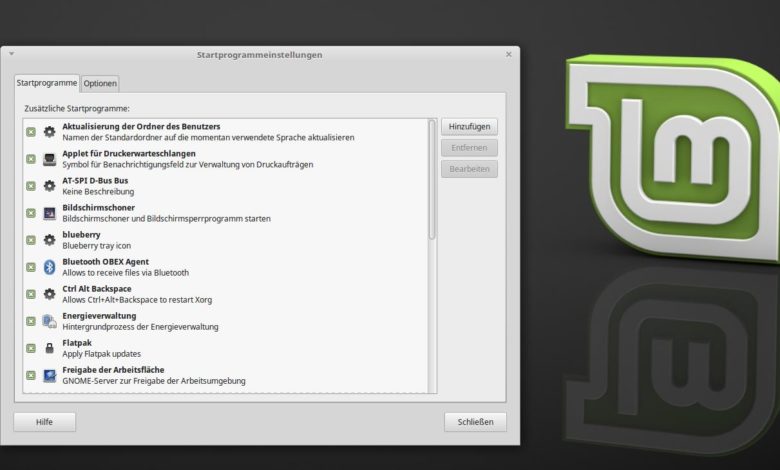
Linux Mint Mate: Autostart konfigurieren, Desktop wiederherstellen
Bei manch einer Linux-Distribution ist der Autostart eine komplizierte Angelegenheit, bei Mint mit Mate-Desktop ist das wunderbar einfach: Ihr könnt in den Systemeinstellungen ganz fix Programme aus dem Autostart herausnehmen oder Tools und eigene Skripte hinzufügen. Und noch besser: Auch die letzte Desktop-Sitzung mit allen geöffneten Fenstern bekommt Ihr zurück.
Autostart konfigurieren
Ihr findet die Autostart-Konfiguration im Startmenü unter Einstellungen/Startprogramme. Im Reiter Startprogramme findet Ihr alle aktuell automatisch mit dem System gestarteten Programme und einen Button zum Hinzufügen neuer Tools. Spannender ist der Reiter Optionen: Setzt Ihr hier ein Häkchen bei "Automatisch die laufenden Programme beim Abmelden merken", wird die letzte Desktop-Sitzung bei einem Neustart komplett wieder hergestellt. Und letztlich sind es doch immer dieselben Fenster, die man auf hat: Browser, Mail, ein paar Ordner und so weiter - da lohnt sich die Abkürzung, auch wenn der Systemstart natürlich ein wenig länger dauert.
Allerdings funktioniert das nicht bei allen Fenstern, die Systemeinstellungen wollen hier zum Beispiel partout nicht erscheinen. Ihr müsst einfach ausprobieren. 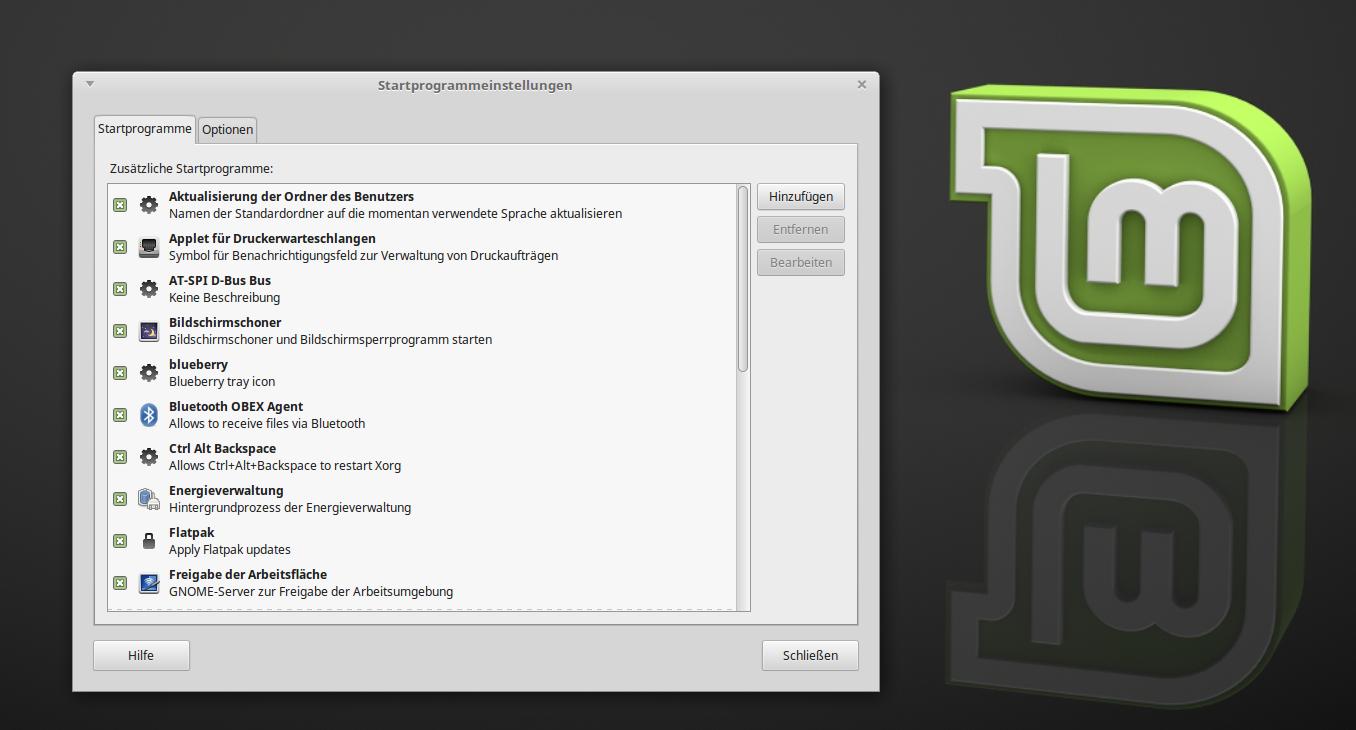
Diese Einstellungen findet Ihr auch bei anderen Distributionen mit dem Mate-Desktop. Bei Mint Cinnamon hingegen gibt es grafisch lediglich die abgespeckte Variante in den "Desktop Session Settings", wo Ihr lediglich Programme an- und abwählen könnt.




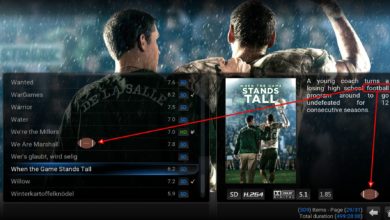
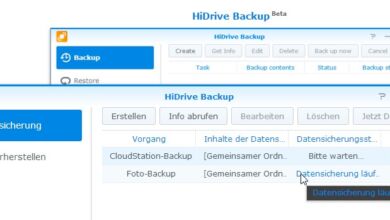

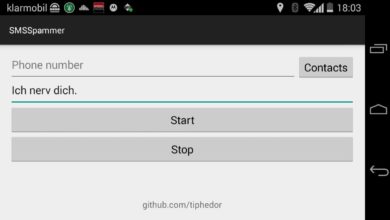
Und wie geht das bei Linux Mint ? Da wird mir DAS Fenster ganz anders Dargestellt, wenn man schon was von Linix Mint macht dann bitte auch Richtig.
Erstens: Der Artikel ist bald 5 Jahre alt – ob Du es glaubst oder nicht, manchmal ändern sich Dinge in so langer Zeit …
Zweites: Hier ein Screenshot von einem gerade eben frisch geladenen Linux Mint Mate:
Wow, oder? Manchmal ändert sich auch nichts. Um also Deine „Frage“ zu beantworten: Genau so, wie Du es hier siehst. Immer noch.
Drittens: Linux Mint hat – das könnte man hier auch durchaus aus dem Artikel und dem Kommentar unten herauslesen … – mehrere Desktop-Umgebungen zur Auswahl. Und wenn das bei Dir anders aussieht, hast Du vermutlich Linux Mint Cinnamon, Linux Mint Xfce oder Linux Mint Edge installiert. Guck mal in den Titel – was steht da? Na? Genau, Linux Mint Mate. Und guck mal auf den letzten Satz:
Mit ganz viel Mühe könnte man auch hier erkennen, dass es um den Mate-Desktop geht.
Jetzt mal ernsthaft: Wir reden hier von einem Artikel mit gerade mal 10 Sätzen in dem 3 mal auf Mate verwiesen wird. Und der einzige Kommentar darunter erläutert sogar ganz speziell Dein Problem … Lass mich raten, Du hast die Hälfte des Titels gelesen und das Bild angeguckt und bist dann zu der fundierten Entscheidung gekommen, dass der Autor offenbar ein Idiot ist, richtig? Wenn man schon meckert, dann bitte auch richtig.
Ich kann bei „Linux Mint“ diese Option nicht finden, ich nutze Linux Mint „Cinnamon“. Es gibt diese Option aber bei „Mate“, egal bei welcher Distribution. Auch „XFCE“ bietet ähnliches an. Das Ganze also einfach an Linux Mint festzumachen, ist falsch.
Danke für den Hinweis, das kommt so hin. Geschuldet ist das dem Versuch, Linux-Einsteiger anzusprechen, die tendenzielle nichts mit einer Unterscheidung von Distribution und Desktopumgebung anfangen können. Linux ist zu allgemein, Mate zu speziell, da hat sich dann wohl unbewusst Mint als Mitte angeboten. Ist nach hinten los gegangen, Artikel angepasst.